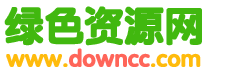如何解决外接Hdmi没有声音的问题
带HDMI高清接口的电脑在输出视频时同时也输出声音,如果出现仅能输出视频,没有声音的情况,请参考如下设置:
针对WIN7或者VISTA系统
1. 任务栏右键点喇叭图标,选择播放设备

2. 在播放中右键选择“数字输出设备HDMI”选择设置为默认设备,重新播放视频即可

针对XP系统:
依次按照开始>设置>控制面板>声音和音频设备>音频>将声音播放的默认设备设置为"ATI(NVIDIA) HD Audio rear output"

如果以上选项不出现,或者设备管理器里面还有 声卡驱动打问号的,确认安装ATI显卡驱动中附加的声卡驱动,记得是显卡驱动,不是声卡的驱动。

现在一般的显卡驱动都集成了HDMI声音驱动,安装完之后,windows系统下的设备管理器下面会多一项HDMI audio选项。

有时候没有声音的话也可以把系统的声卡禁用掉,只使用显卡中的声卡信道即可。
同时,在realtek管理器下面的HDMI连接标示也会有提示的哦,这里可以调节一些音频音效。
最后:如果还是没有声音,请更新显卡驱动或者重新安装操作系统尝试。
关键词:Hdmi
阅读本文后您有什么感想? 已有 人给出评价!
- 1


- 6

- 1


- 1


- 1


- 134